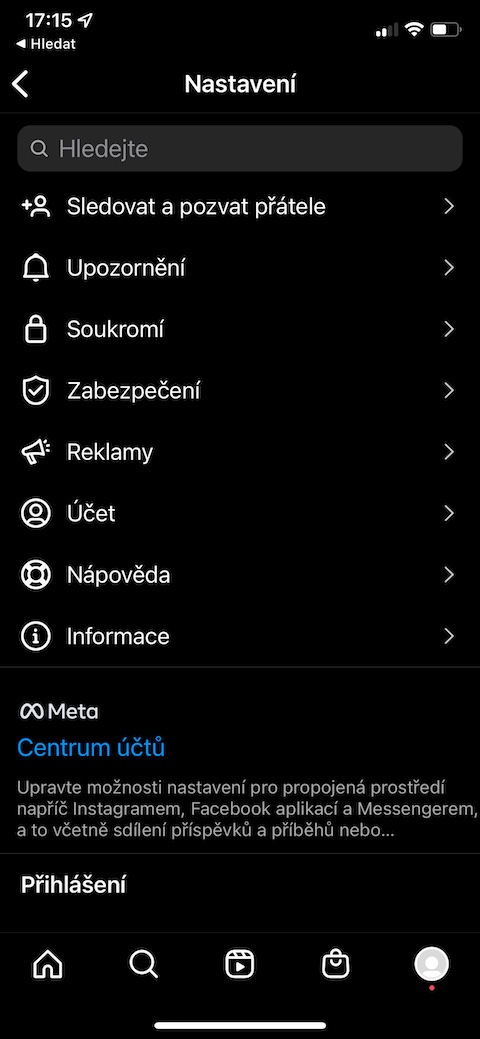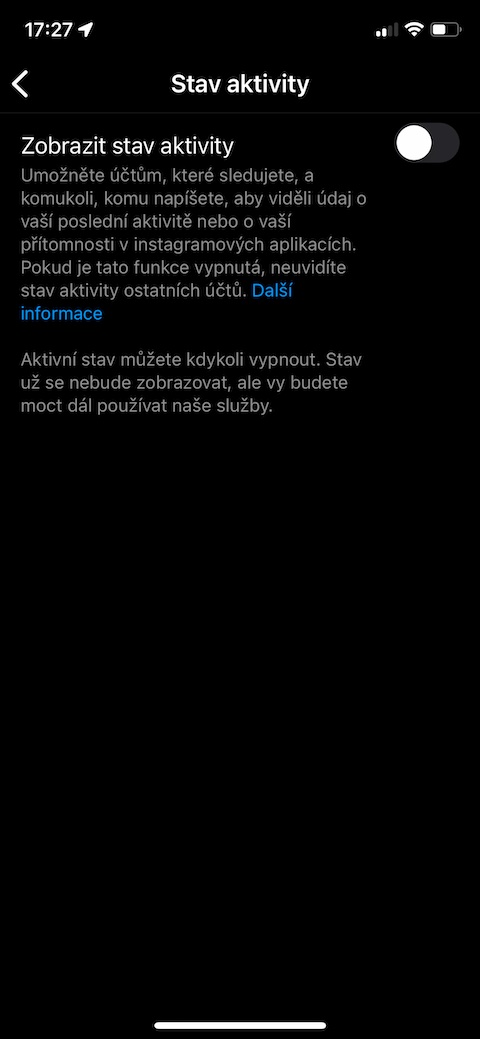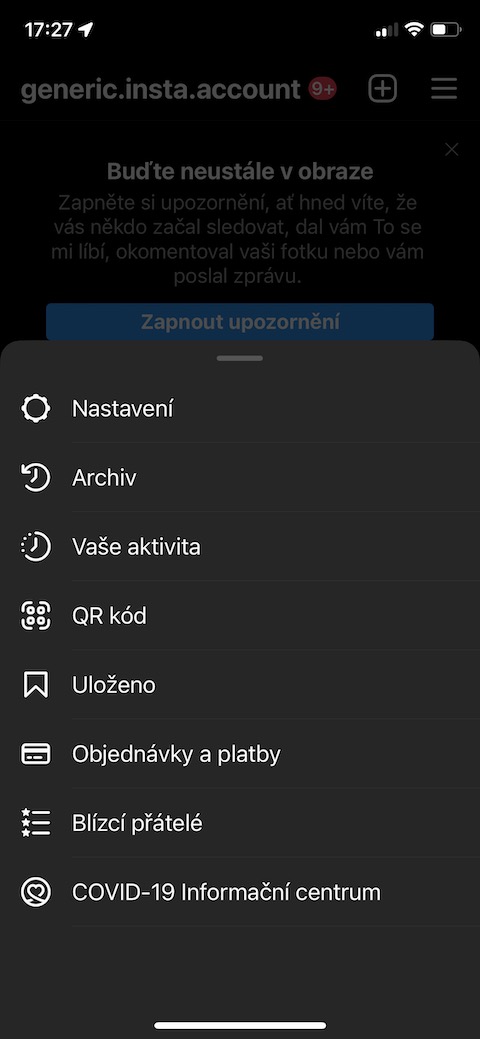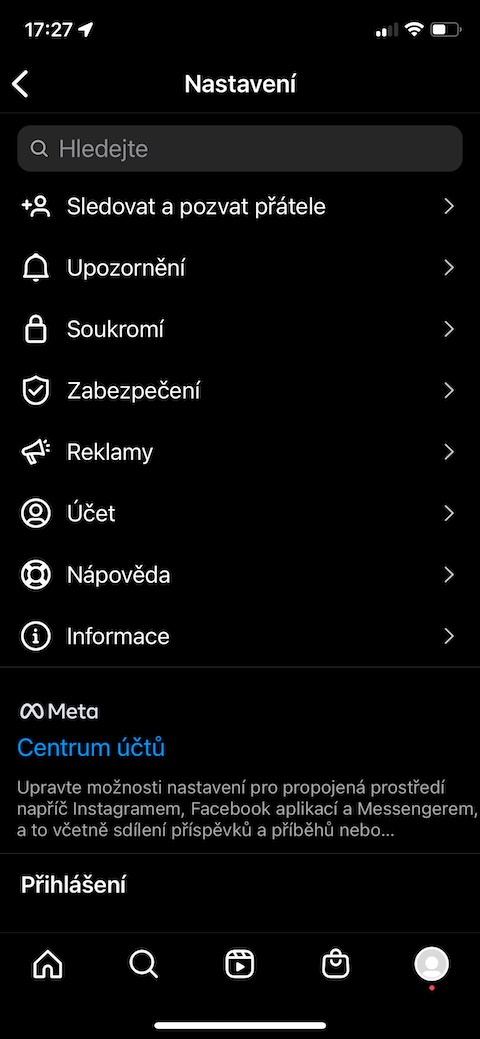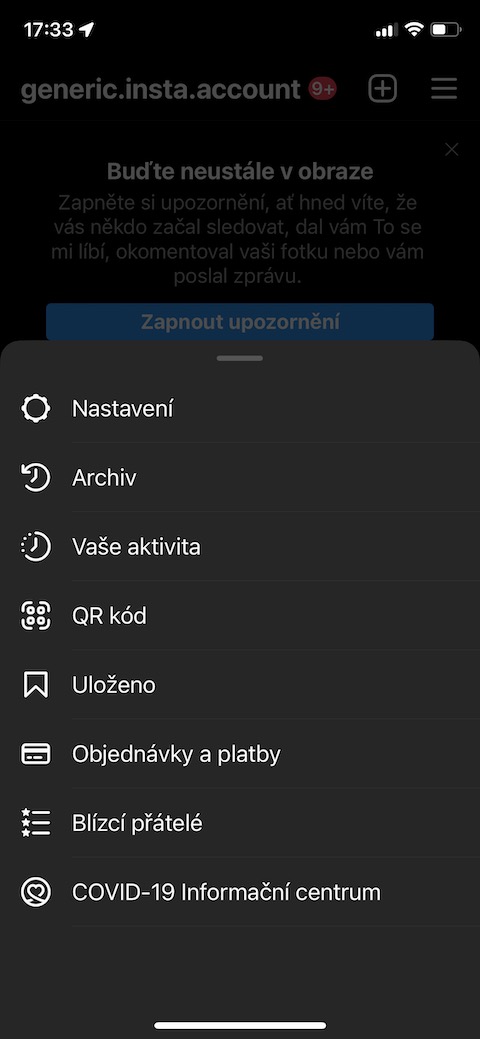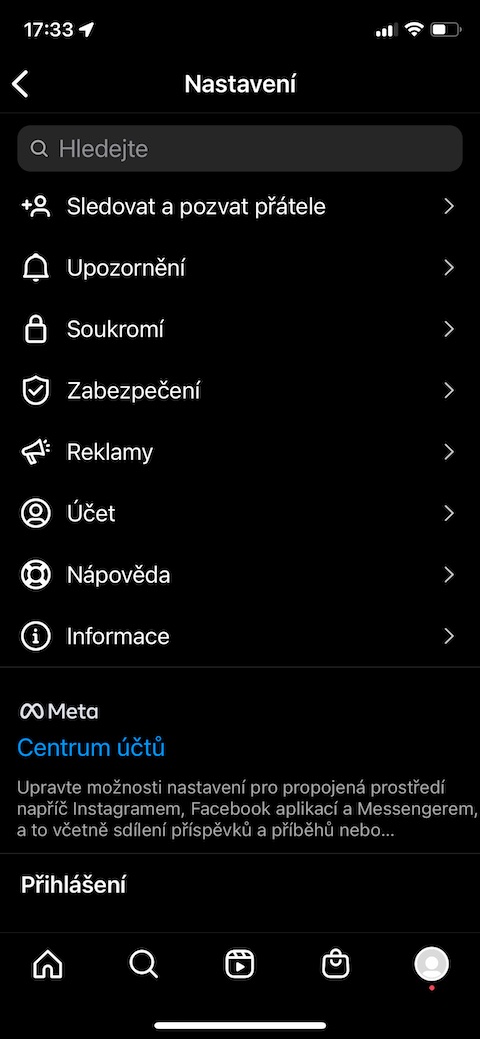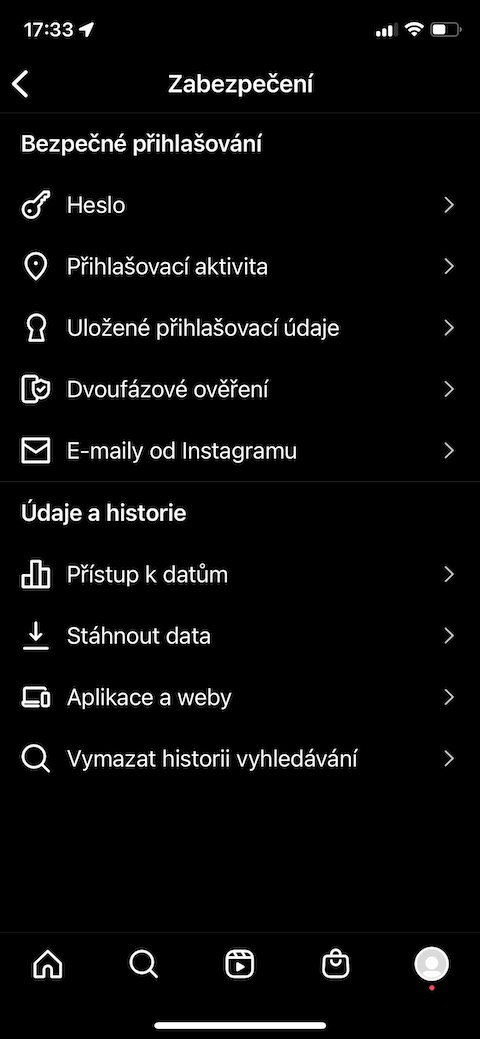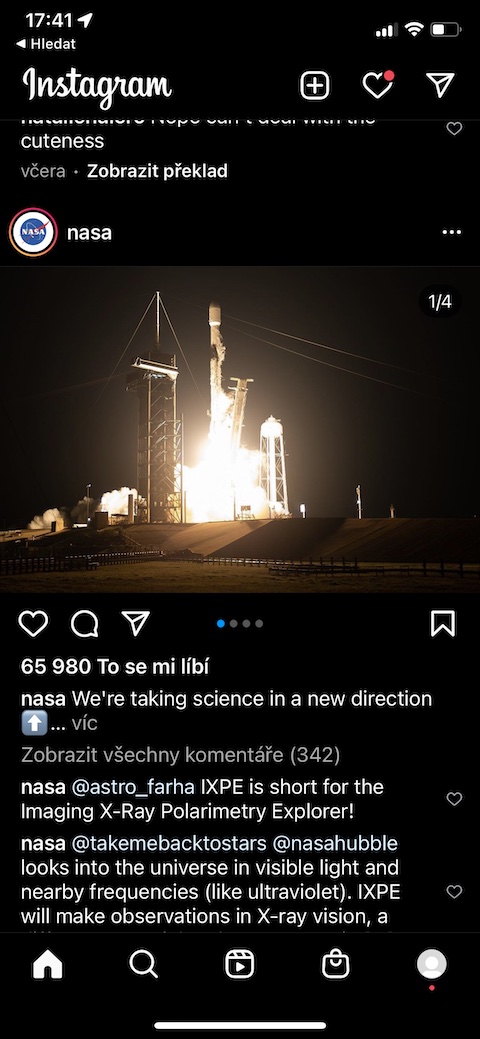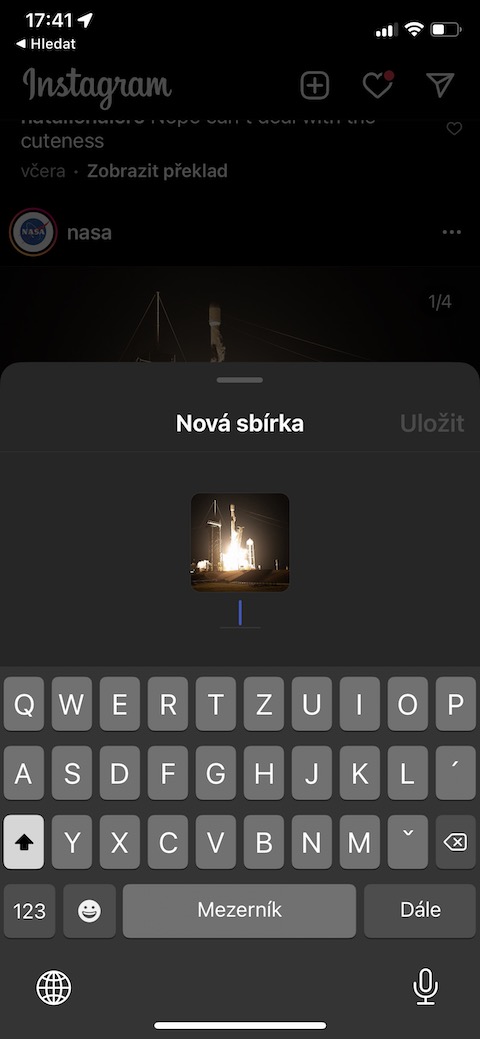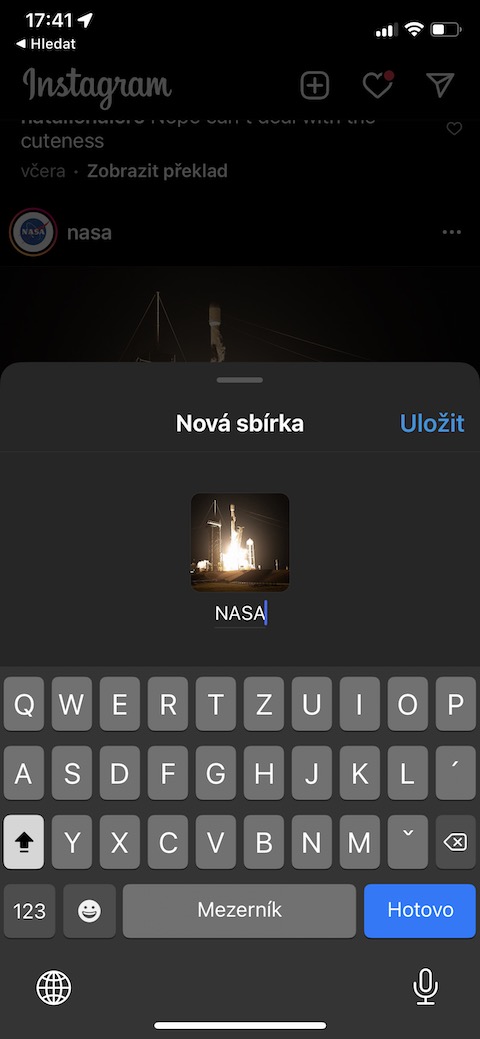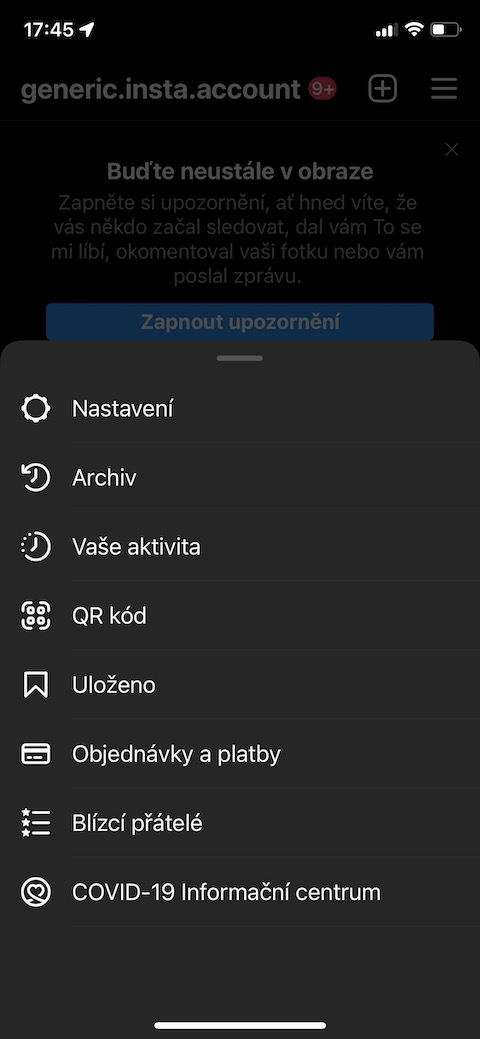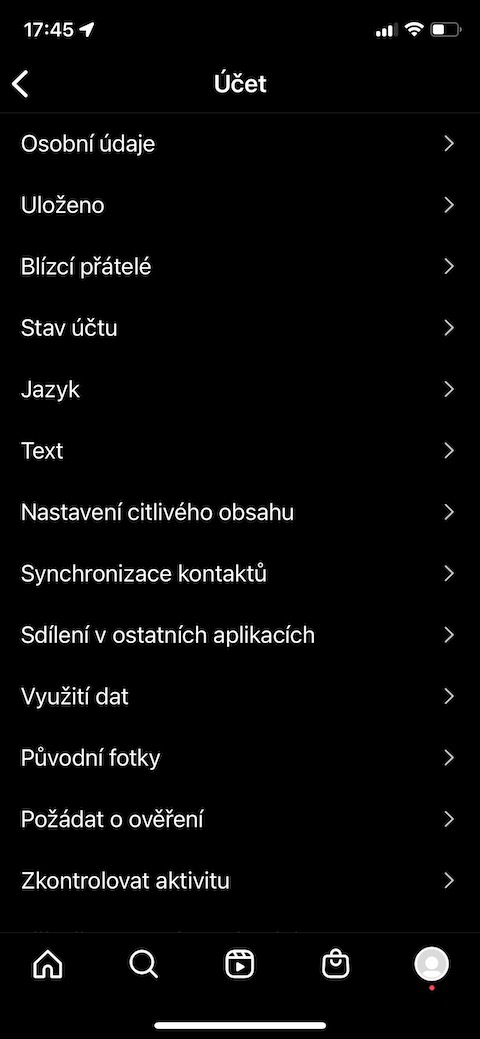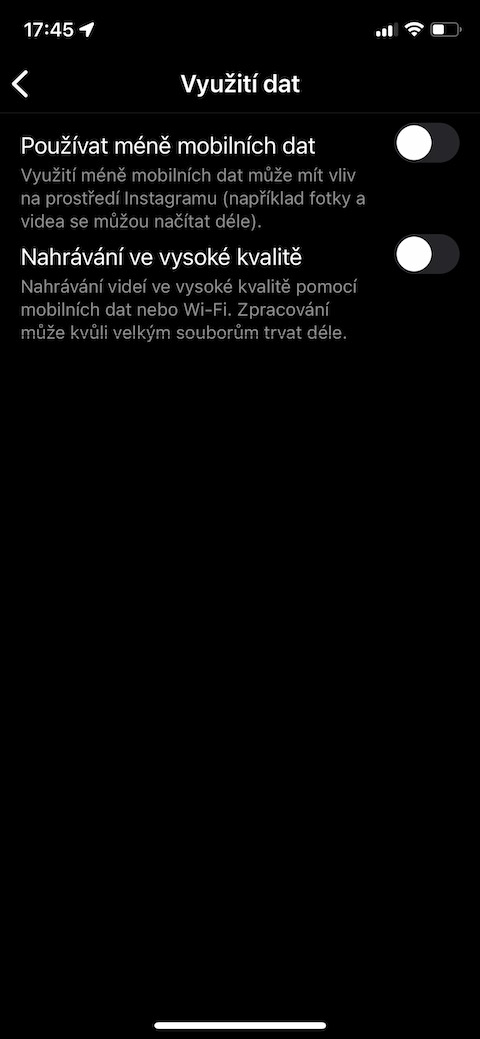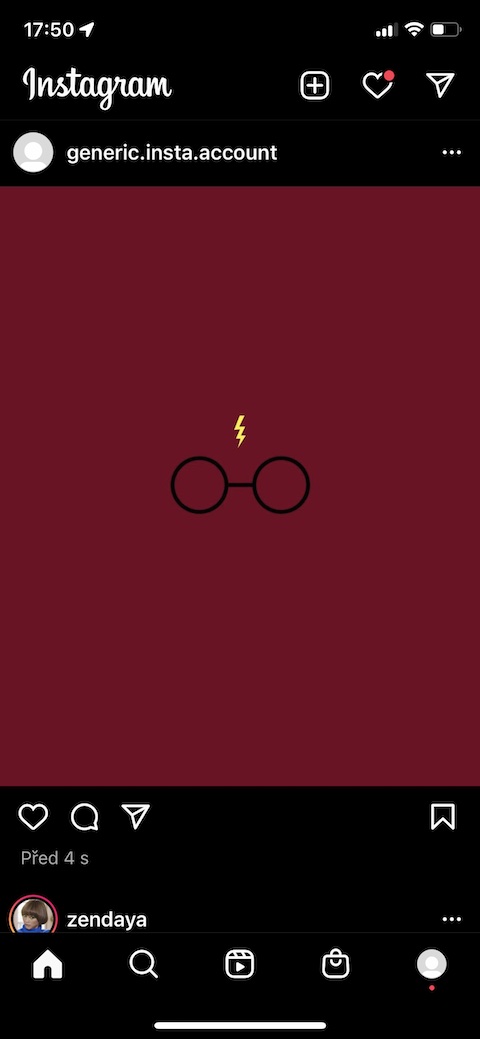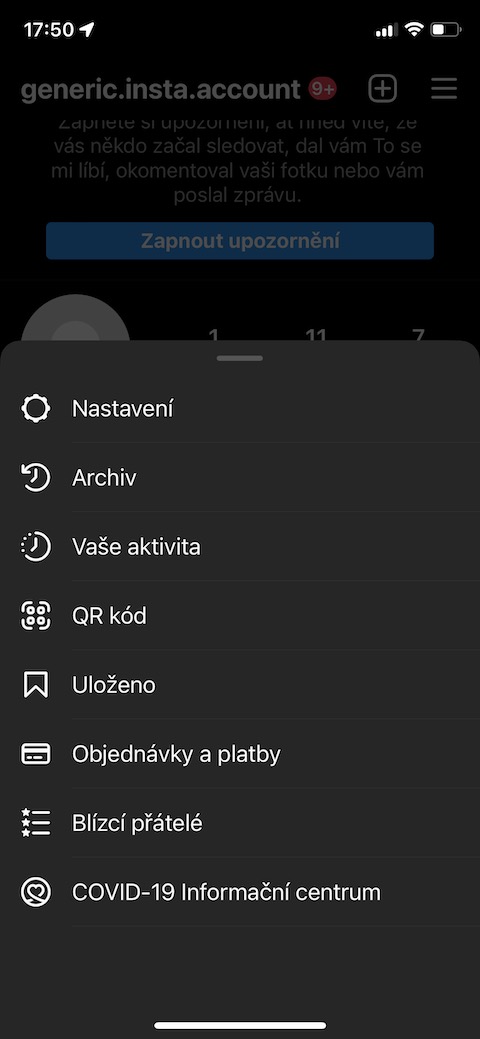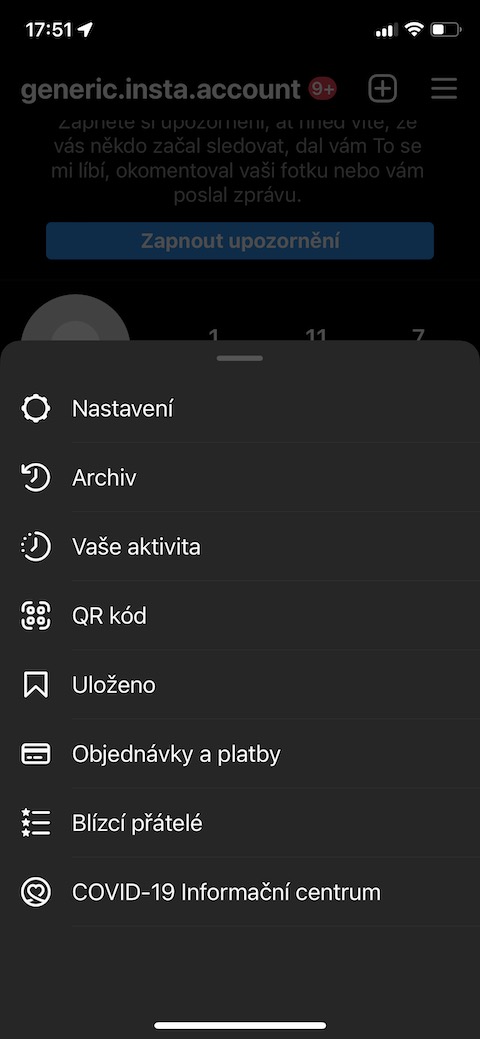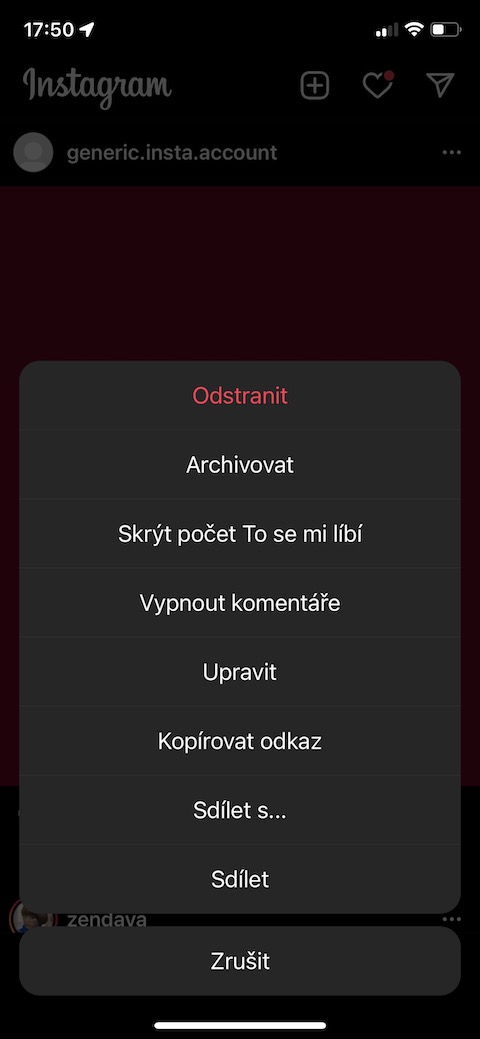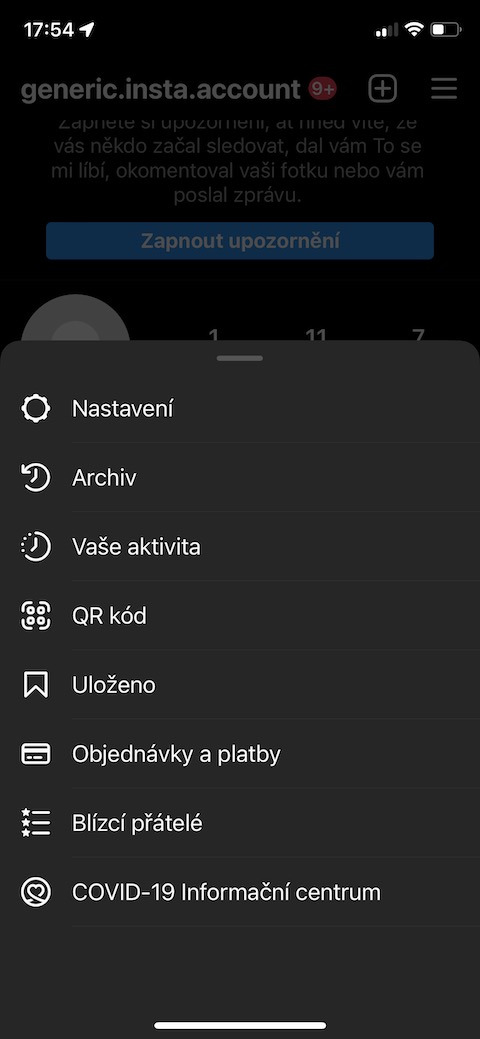Instagram သည် Apple သုံးစွဲသူများကြားတွင်ပင် ရေပန်းစားနေဆဲဖြစ်သည်။ သင်သည် ဤအပလီကေးရှင်းကို ကိုယ်ရေးကိုယ်တာဓာတ်ပုံအယ်လ်ဘမ်အဖြစ် အသုံးပြုသည်ဖြစ်စေ၊ လုပ်ငန်းရည်ရွယ်ချက်အတွက်ဖြစ်စေ သို့မဟုတ် သင့်စိတ်ကြိုက်ဖန်တီးသူများနောက်သို့ လိုက်ရန်ဖြစ်စေ၊ ၎င်းကို ပိုမိုထိရောက်စွာအသုံးပြုရန်အတွက် ကျွန်ုပ်တို့၏ယနေ့စုဆောင်းထားသော အကြံပြုချက်များနှင့် လှည့်ကွက်များကို သင်သေချာပေါက် သဘောကျပါလိမ့်မည်။
ဓာတ်ပုံများကို iPhone တွင် အလိုအလျောက် သိမ်းဆည်းပါ။
Instagram တွင် သင်တည်းဖြတ်ပြီး တင်ထားသော ဓာတ်ပုံတိုင်းကို သင့်စက်တွင် တစ်ချိန်တည်း သိမ်းဆည်းစေလိုပါသလား။ ပထမဦးစွာ၊ ညာဘက်အောက်ထောင့်ရှိ သင်၏ profile icon ကိုနှိပ်ပါ။ ထို့နောက် ညာဘက်အပေါ်ရှိ အလျားလိုက် မျဉ်းကြောင်းများ အိုင်ကွန်ကို နှိပ်ပြီး မူရင်းဓာတ်ပုံများ သိမ်းဆည်းရန် ရွေးချယ်မှုအား သင်ဖွင့်ထားသည့် ချိန်ညှိချက်များ -> အကောင့် -> မူရင်းဓာတ်ပုံများကို ရွေးချယ်ပါ။
အွန်လိုင်းလုပ်ဆောင်ချက်ကို စီမံပါ။
Instagram တွင် တတ်နိုင်သမျှ privacy ကိုထိန်းသိမ်းလိုပါက၊ ဥပမာ၊ သင်၏အွန်လိုင်းအခြေအနေနှင့်ပတ်သက်သည့် အချက်အလက်များကို လွယ်ကူလျင်မြန်စွာ ဝှက်ထားနိုင်သည်။ သင့်ပရိုဖိုင် အိုင်ကွန်ကို ထပ်မံနှိပ်ပါ၊ ထို့နောက် ညာဘက်အပေါ်ရှိ အလျားလိုက် လိုင်းသင်္ကေတကို နှိပ်ပါ။ ဆက်တင်များ -> ကိုယ်ရေးကိုယ်တာ -> လုပ်ဆောင်ချက် အခြေအနေသို့ သွားကာ လုပ်ဆောင်ချက် အခြေအနေကို ပြပါ ။
နှစ်ဆင့် အတည်ပြုခြင်း။
Instagram အကောင့်များခိုးယူခြင်းသည် ယနေ့ခေတ်တွင် ကံမကောင်းအကြောင်းမလှသည်မှာ မဆန်းပါ။ သင့်အကောင့်ကို ပိုမိုလုံခြုံစေလိုပါက၊ နှစ်ဆင့်အတည်ပြုခြင်းကို အသက်သွင်းရန် ကျိန်းသေအကြံပြုပါသည်။ သင့်ပရိုဖိုင် အိုင်ကွန်ကို နှိပ်ပါ၊ ညာဘက်အပေါ်ရှိ အလျားလိုက် မျဉ်းကြောင်းများ အိုင်ကွန်ကို နှိပ်ပါ၊ ထို့နောက် ဆက်တင်များ -> လုံခြုံရေး -> နှစ်ဆင့် အတည်ပြုခြင်းကို ရွေးချယ်ပါ။ စခရင်၏အောက်ခြေတွင် စတင်ရန် ကိုနှိပ်ပြီး ညွှန်ကြားချက်များကို လိုက်နာပါ။
စုစည်းမှုများ ဖန်တီးခြင်း။
သင့်အာရုံကို တစ်နည်းနည်းနဲ့ ဖမ်းစားနိုင်တဲ့ Instagram မှာ ပို့စ်တွေကို bookmark လုပ်ရတာ ကြိုက်လား။ ပိုမိုကောင်းမွန်သော ခြုံငုံသုံးသပ်ချက်အတွက်၊ သင်သည် ဤပို့စ်များကို သီးခြားစုစည်းမှုအဖြစ် စီနိုင်ပါသည်။ ပထမဦးစွာ ရွေးချယ်ထားသောပို့စ်၏ညာဘက်အောက်ခြေရှိ စာညှပ်အိုင်ကွန်ကို နှိပ်ပြီး ကိုင်ထားပါ။ ပေါ်လာသည့်အကန့်တွင်၊ သင်လုပ်ရမည့်အရာမှာ နာမည်တစ်ခုရိုက်ထည့်ပြီး ပို့စ်ကိုသိမ်းဆည်းပါ။
မိုဘိုင်းဒေတာ သိမ်းဆည်းခြင်း။
အပလီကေးရှင်းများစွာသည် သင့်မိုဘိုင်းဒေတာကို သိမ်းဆည်းရာတွင် ကူညီရန်ကိရိယာများကို ပေးဆောင်ထားပြီး Instagram သည် ချွင်းချက်မရှိပါ။ Instagram တွင် မိုဘိုင်းဒေတာချွေတာခြင်းကို အသက်သွင်းရန်၊ သင့်ပရိုဖိုင် အိုင်ကွန်ကို နှိပ်ပါ၊ ထို့နောက် ညာဘက်အပေါ်ရှိ အလျားလိုက် လိုင်းသင်္ကေတကို နှိပ်ပါ။ ဆက်တင်များ -> အကောင့် -> မိုဘိုင်းဒေတာအသုံးပြုမှုသို့ သွားကာ မိုဘိုင်းဒေတာကို လျှော့သုံးပါ။
ပို့စ်ကို သိမ်းဆည်းခြင်း။
သင့်မှာ ကမ္ဘာကို မမျှဝေချင်တော့တဲ့ Instagram ပို့စ်တစ်ခု ရှိပါသလား၊ ဒါပေမယ့် သင့်အကောင့်မှာ ဆက်ထားချင်နေပါသလား။ အဲဒါကို သိမ်းထားလို့ရတယ်။ ပို့စ်အပေါ်ရှိ ညာဘက်အပေါ်ရှိ အစက်သုံးစက်အိုင်ကွန်ကို နှိပ်ပြီး မီနူးရှိ Archive ကို ရွေးပါ။ သိမ်းဆည်းထားသော ပို့စ်များကို ကြည့်ရှုရန်၊ သင့်ပရိုဖိုင် အိုင်ကွန်ကို နှိပ်ပါ၊ ညာဘက်အပေါ်ရှိ အလျားလိုက် မျဉ်းကြောင်းများ အိုင်ကွန်-> မှတ်တမ်းကို နှိပ်ပါ၊ ထို့နောက် စခရင်၏ ထိပ်ရှိ ပို့စ်မှတ်တမ်းသို့ ပြောင်းပါ။
အချိန်ထိန်းချုပ်မှု
မကြာသေးမီက Instagram မှာ အချိန်အများကြီးဖြုန်းမိမှာကို စိုးရိမ်နေပါသလား။ အပလီကေးရှင်းတွင်၊ သင်မည်သို့လုပ်ဆောင်နေသည်ကိုအလွယ်တကူရှာဖွေနိုင်သည်။ သင့်ပရိုဖိုင် အိုင်ကွန်ကို နှိပ်ပါ၊ ထို့နောက် ညာဘက်အပေါ်ရှိ အလျားလိုက် မျဉ်းကြောင်းသုံးခုကို နှိပ်ပါ။ သင်၏လုပ်ဆောင်ချက်ကို ရွေးချယ်ပြီးနောက် Time တက်ဘ်တွင် Instagram တွင် သင်ပျမ်းမျှအချိန်မည်မျှသုံးစွဲသည်ကို သိရှိနိုင်သည်။